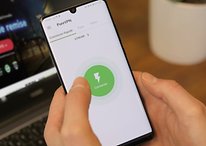Samsung Galaxy S20 - neuf trucs et astuces à connaître pour maîtriser votre smartphone - Android
Les Samsung Galaxy S20, S20+ et S20 Ultra ont été très fraîchement officialisés. L'occasion pour nous de vous livrer quelques petites astuces intéressantes à connaître pour profiter encore plus agréablement de votre nouveau smartphone.

Les Samsung Galaxy S20, S20+ et S20 Ultra
Les Samsung Galaxy S20 sont les nouveaux fleurons du leader de la téléphonie mobile. Rien que ça. Il s’agit de smartphones très intéressants qui trouveront sans doute leur place dans les mains et les poches d’un bon nombre de consommateurs.
Or, pour profiter à fond de ces appareils, il convient d’en connaître quelques petites astuces pratiques. En voici une petite sélection non exhaustive fonctionnant sur le Galaxy S20, le Galaxy S20+ et le Galaxy S20 Ultra.
Lien YouTube
Accès facile au panneau des raccourcis
Cette astuce trouvera surtout son intérêt sur la dalle gigantesque de 6,9 pouces du Samsung Galaxy S20 Ultra, mais elle reste très pertinente sur les dalles de 6,2 pouces et 6,7 pouces des Galaxy S20 et Galaxy S20+. Vous allez le voir, nous allons plusieurs fois mentionner le panneau des raccourcis et des notifications tout au long de cet article. Autant pouvoir y accéder d’un geste simple et efficace, non ?
Plutôt que d’aller chercher ce fameux panneau tout en haut de votre écran d’accueil, vous pouvez faire en sorte qu’un glissement du pouce vers le bas depuis n’importe quel endroit fasse apparaître ces raccourcis. Pour cela, restez appuyer sur l’écran d’accueil. Le smartphone va alors afficher quelques options. Tapez sur Paramètres écran accueil, en dessous de la roue crantée.


Dans le menu déroulant qui s’affiche, cherchez la ligne Glissement bas pour volet raccourcis et cochez-là. Et voilà !
Restez concentré
Basée sur Android 10, l’interface Samsung One UI 2.0 offre, dans ses paramètres, un menu concernant le bien-être numérique. Au sein de celui-ci se trouve un mode concentration qui pourrait vous intéresser pour éviter d’être distrait par d’éventuelles notifications ou applications addictives.
L’idée de cette fonctionnalité est d’être utilisée pendant votre temps de travail pour être efficace sur vos projets ou lors d’une session de détente pendant laquelle vous souhaitez vous éloigner de votre téléphone.



Quand il est activé, le mode concentration des Galaxy S20, S20+ et S20 Ultra vous empêche d’accéder à une liste prédéfinie d’applications et affiche également un minuteur vous indiquant pendant combien de temps vous avez réussi à vous passer d’un smartphone ultra connecté.
À vous de configurer les réglages qui vous conviennent pour chaque scénario pendant lequel vous souhaitez ne pas être distrait. Bon à savoir : le mode concentration est disponible directement via une tuile dans le panneau des raccourcis.
Optimisez la qualité audio
Samsung n’a pas intégré de prise jack sur ses Galaxy S20, Galaxy S20+ et Galaxy S20 Ultra. Or, s’il supprime un composant, le géant sud-coréen laisse encore la possibilité aux utilisateurs de personnaliser la qualité audio dont ils profiteront avec leurs casques ou écouteurs.
N’hésitez donc pas à aller dans la rubrique Sons et vibrations avant de cliquer sur Qualité et effets sonores. Dans ce menu, vous pourrez activer l’option Dolby Atmos également accessible depuis le panneau des raccourcis.


Ce n’est pas tout. Vous avez aussi accès à un égaliseur pour profiter de la signature audio qui vous sied le plus, voire de l’établir vous-même. C’est ici aussi que vous jouissez d’Adapt Sound : une fonctionnalité qui promet de définir la meilleure qualité audio en fonction de votre âge.


Rappelons à cet égard qu’en vieillissant, l’être humain a tendance à entendre moins bien les fréquences élevées avant de voir son ouïe se détériorer également sur les médiums et les basses.
Pour aller plus loin
Les soucis du Bluetooth audio sur Android
Adapt Sound vous offre aussi la possibilité de tester votre audition. Le smartphone va diffuser dans vos écouteurs une série de son. En fonction de la manière dont vous entendez chacun d’entre eux, vous allez pouvoir définir un profil audio qui vous correspond.
Jouez avec le poinçon
Le poinçon dans la dalle du Samsung Galaxy S20 — et des S20+ et S20 Ultra — se situe tout en haut au centre. Ce trou étant très discret, vous ne serez pas gêné par le capteur photo frontal. Cela ne vous empêche pas toutefois de trouver des manières rigolotes d’adapter votre fond d’écran en fonction.
Pour cela, le mieux est encore de trouver une image comportant une sphère sur la partie haute. Vous n’avez pas forcément besoin que celle-ci soit parfaitement adaptée au format ou à la diagonale d’écran.
Personnellement, j’ai opté pour un dessin minimaliste du personnage de Tsuyu dans My Hero Academia. L’image originale étant au format paysage, je l’ai téléchargée telle quelle avant de l’afficher sur mon smartphone.

L’image de base n’est pas du tout adaptée à l’écran
J’ai ensuite zoomé dans l’image afin de faire en sorte que l’une des espèces d’antennes du personnage se superpose au trou dans l’écran. J’ai ensuite fait une capture d’écran et me suis retrouvé avec un fond d’écran parfaitement adapté.

Le trou dans l’écran passe inaperçu comme cela
La seule contrainte de cette technique est de prendre une image en assez bonne qualité pour ne pas souffrir d’un wallpaper tout flou.
Illuminez vos notifications
Il n’y a pas de LED de notifications sur les trois Galaxy S20 de Samsung. En compensation, le constructeur sud-coréen éclaire les bords de l’écran éteint lorsque vous recevez une notification afin d’attirer votre attention. Ces effets lumineux sont personnalisables.
Pour ce faire, ouvrez les paramètres d’écran du téléphone et partez en quête de la rubrique Écran latéral. Dans la page qui s’affiche, vous allez voir l’option Notification lumineuse. Cliquez dessus puis sur Style de luminosité. Il ne vous reste plus qu’à sélectionner l’effet qui vous plaît le plus, la couleur à afficher et régler quelques paramètres comme la transparence ou la durée.



Mode sombre, 120 Hz et couleurs affichées
Parlons un peu du mode sombre. Celui-ci s’offre à vous tout en haut de l’écran dès que vous vous rendez dans les paramètres d’écran. Grâce à lui, vous allez pouvoir noircir l’interface pour moins agresser vos petits yeux. Vous pouvez décider de laisser cette option laisser toujours activée, mais vous avez aussi la possibilité de la programmer en fonction d’horaires prédéfinis ou, tout simplement, du lever et du coucher du soleil.
Le mode sombre est également disponible depuis une tuile dédiée dans le panneau des raccourcis.



Toujours dans les options de l’écran, et pour le confort des yeux et de l’utilisation au quotidien, allez jeter un œil du côté du taux de rafraîchissement via l’onglet Fluidité des mouvements. Vous avez en effet le choix entre un mode classique à 60 Hz ou un mode à 120 Hz beaucoup plus fluide.
Pour aller plus loin
Les smartphones qui dépassent les 60 Hz
Cela se ressent grandement sur toutes les animations ou pendant que vous faites défiler des éléments dans une interface. Ce n’est pas sans conséquence sur l’autonomie, mais on vous recommande vivement de tester.


N’hésitez pas non plus à faire un tour dans le mode d’écran qui influence la palette des couleurs pouvant être affichées sur la dalle. On vous recommande de garder le mode vif pour profiter d’une grande variété des tonalités, mais pensez à bouger d’un cran vers le chaud la jauge de la température.
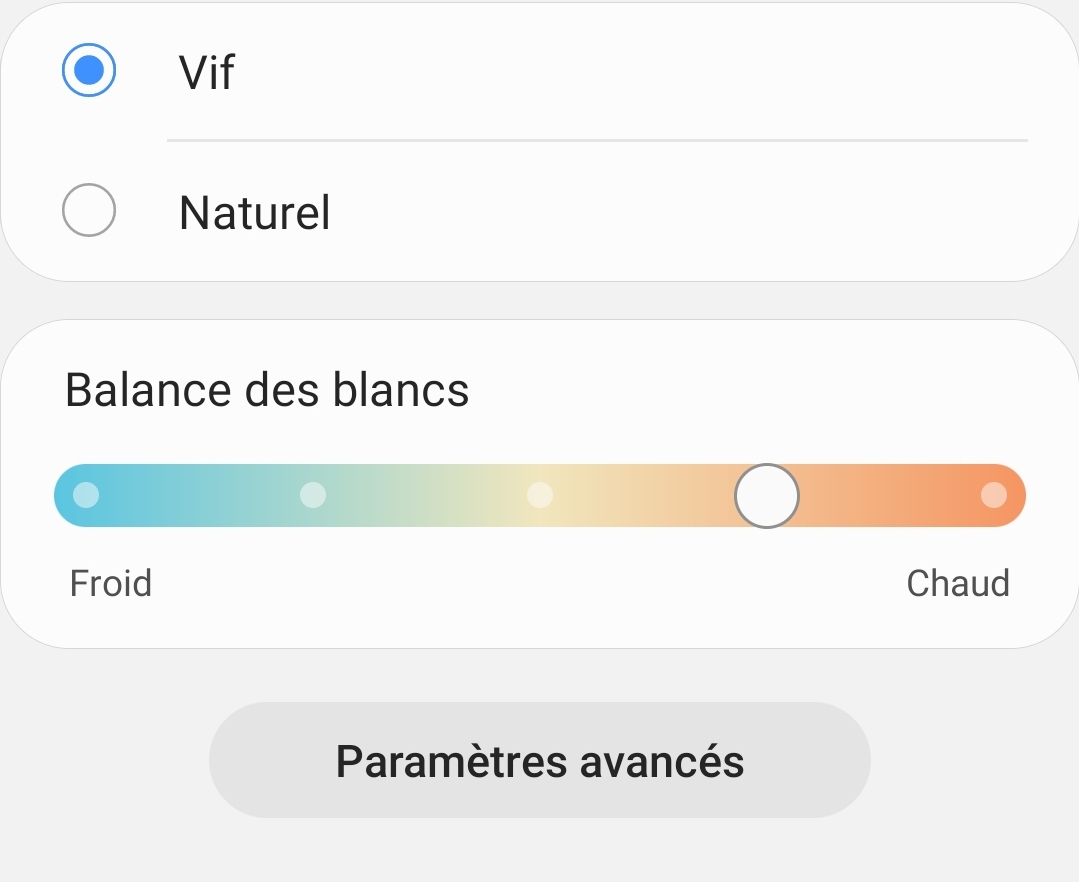
Ce mode vif et chaud e
07/03/2020 11:00 AM
5 petites applications diverses et variées
07/03/2020 05:00 PM
Sur iPhone et iPad, comment changer la langue du clavier
07/03/2020 09:00 AM
Protégez votre smartphone avec ce VPN et profitez de -81 percent de rabais
07/03/2020 08:00 AM
USB4 Ready, Oppo Find X2 et Huawei flagship store – Tech’spresso
07/03/2020 06:00 AM
Les 3 meilleurs smartphones de mars sur Frandroid
07/03/2020 09:01 AM
L’app de la semaine - j’ai créé mon propre cloud gaming gratuitement
07/03/2020 01:00 PM
- Racing
- Sports Games
- Comics
- Cards & Casino
- Media & Video
- HEALTH
- Libraries & Demo
- Arcade & Action
- Photography
- Transportation
- Weather
- Social
- Casual
- Brain & Puzzle
- Productivity
- Communication
- Finance
- Medical
- Health & Fitness
- Personalization
- Shopping
- Tools
- Sports
- Entertainment
- Business
- Music & Audio
- News & Magazines
- Books & Reference
- Education
- Lifestyle
- Travel & Local
2014 © Applications françaises